当前位置: 首页 > 如何设置打开和关闭Windows10麦克风与摄像头
打开或关闭麦克风:
点击Windows 10菜单按钮,在弹出的菜单中选择“电脑设置”菜单项
在打开的电脑设置窗口中,点击左侧的“隐私”菜单
在打开的隐私窗口中,点击左侧的“麦克风”菜单项,如果想打开麦克风,点击滑动块到开的位置即可
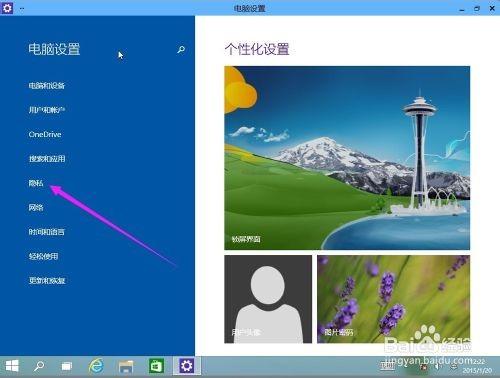
如果要关闭麦克风,让所有程序都不能使用麦克风的话,只需要把滑动块移到“关闭”的位置即可
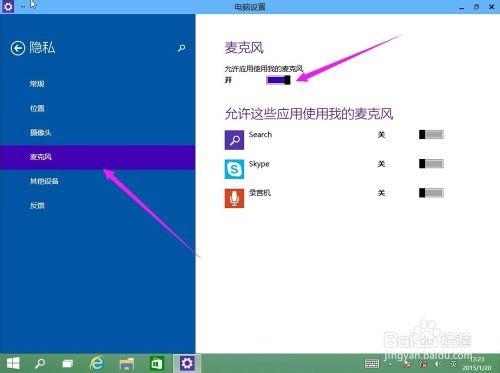
在打开麦克风后,还可以设置程序是否使用麦克风,只要打开或关闭使用麦克风程序右侧的滑块就可以,这样就可以让指定的程序打开或关闭使用麦克风
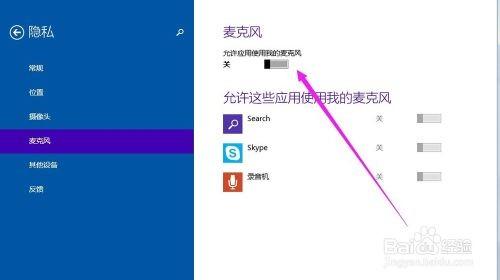
打开或关闭摄像头:
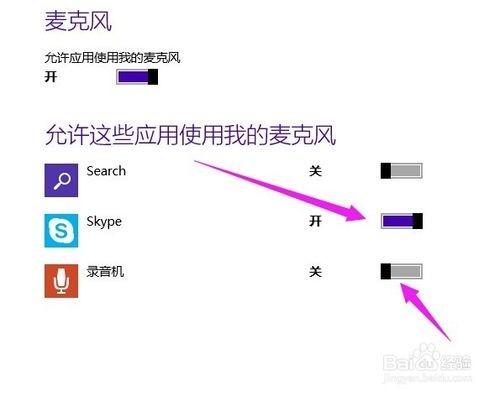
摄像头的操作与麦克风的差不多,同样在隐私窗口点击“摄像头”菜单
如果要使用摄像头的话,只需要把滑动块移到打开位置即可
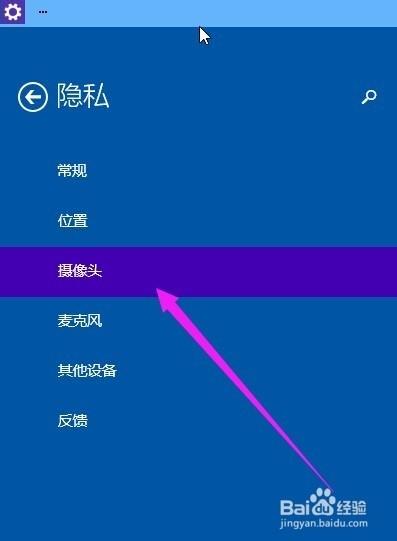
也可以设置是否允许程序使用摄像头,只需要选择程序列表中的程序,然后移动滑块就可以打开或关闭摄像头。
同样,如果想关闭摄像头,只需要把滑块移到关闭位置就可以,这时所有的程序都不可以使用摄像头
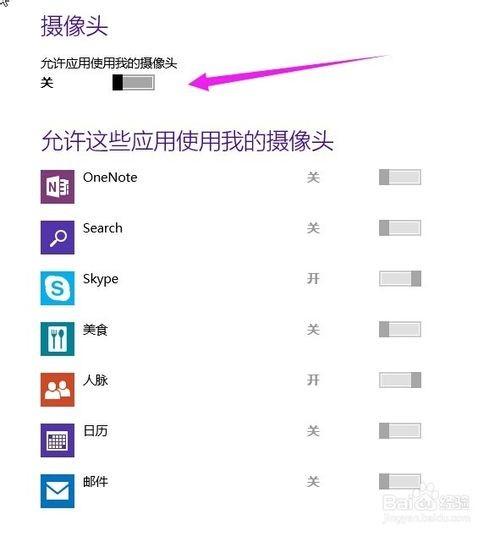

2024-10-10

2024-10-08

2024-10-09

2024-10-10

2024-10-10

2024-10-09

2024-10-06